როგორ განაახლოთ iPad
რა უნდა იცოდეთ
- განაახლეთ თქვენი iPad: პარამეტრები > გენერალი > პროგრამული უზრუნველყოფის განახლება.
- თქვენი iPad იპოვის უახლეს განახლებას, რომლის გამოყენებაც შესაძლებელია.
- რაც უფრო ძველია თქვენი iPad, მით უფრო სავარაუდოა, რომ თქვენ მოგიწევთ iPadOS-ის ან თუნდაც iOS-ის ძველი ვერსიის გამოყენება.
ეს სტატია გასწავლით თუ როგორ უნდა განაახლოთ iPad, კერძოდ, როგორ განაახლოთ ძველი iPad ხელით. ის ასევე განიხილავს ნებისმიერ საკითხს, რომელსაც შეიძლება წააწყდეთ iPad-ის განახლებისას.
როგორ განაახლოთ ძველი iPad
როგორიც არ უნდა იყოს თქვენი iPad-ის ასაკი, მნიშვნელოვანია თქვენი iPad განახლებული, რადგან განახლებები გაწვდით უსაფრთხოებას და შეცდომების გამოსწორებას, რათა თქვენი გამოცდილება უფრო საიმედო იყოს. საბედნიეროდ, პროცესი საკმაოდ მარტივია, მაგრამ დარწმუნდით, რომ შექმენით თქვენი iPad-ის სარეზერვო ასლი ამ ნაბიჯების შესრულებამდე. აი, როგორ განაახლოთ ძველი iPad.
პროცესი იგივეა ნებისმიერი ასაკის iPad-ისთვის, მაგრამ რამდენად შეგიძლიათ მისი განახლება შეიძლება განსხვავდებოდეს.
-
თქვენს iPad-ზე შეეხეთ პარამეტრები.
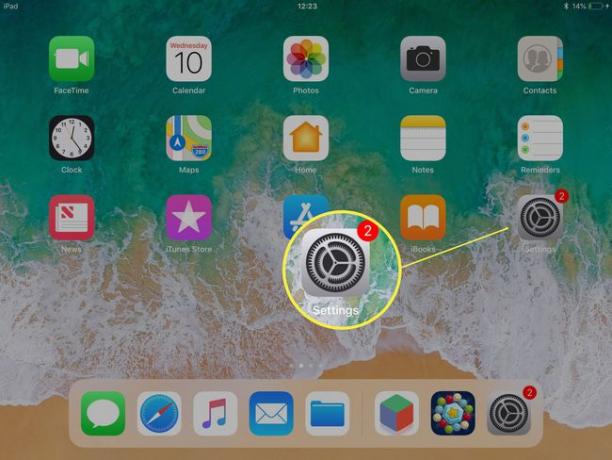
შეეხეთ გენერალი.
-
შეეხეთ პროგრამული უზრუნველყოფის განახლება.
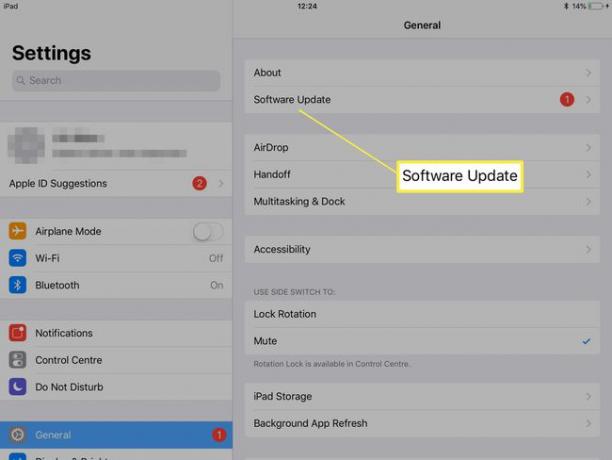
-
დაელოდეთ სანამ თქვენი iPad დაასრულებს განახლებების ძიებას.
რაც უფრო ძველია iPad, მით უფრო გრძელია ეს პროცესი.
-
შეეხეთ ჩამოტვირთეთ და დააინსტალირეთ განახლების პროცესის დასასრულებლად.
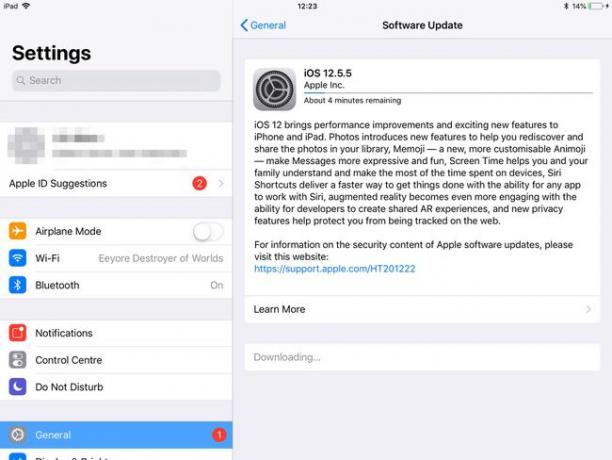
ამას შეიძლება 20-30 წუთი დასჭირდეს, მიუხედავად იმისა, რომ დარჩენილი დრო ხშირად გაცილებით მოკლეა.
როგორ განაახლოთ თქვენი iPad თქვენი კომპიუტერის გამოყენებით
თუ Wi-Fi-ის გამოყენების ნაცვლად iPad-ის განახლებას გირჩევნიათ კომპიუტერის მეშვეობით, აი, როგორ გააკეთოთ ეს.
Windows-ის მომხმარებლებს დასჭირდებათ iTunes-ის გახსნა, რათა განახლდეს კომპიუტერის გამოყენებით, მაგრამ შეუძლიათ ქვემოთ მოცემული ნაბიჯების შესრულება თითქმის ზუსტად იგივე. ეს ნაბიჯები ეხება Mac-ის გამოყენებას თქვენს iPad-თან ერთად.
შეაერთეთ თქვენი iPad თქვენს Mac-თან.
-
Finder-ში დააწკაპუნეთ iPad-ის სახელზე გვერდითი ზოლი.
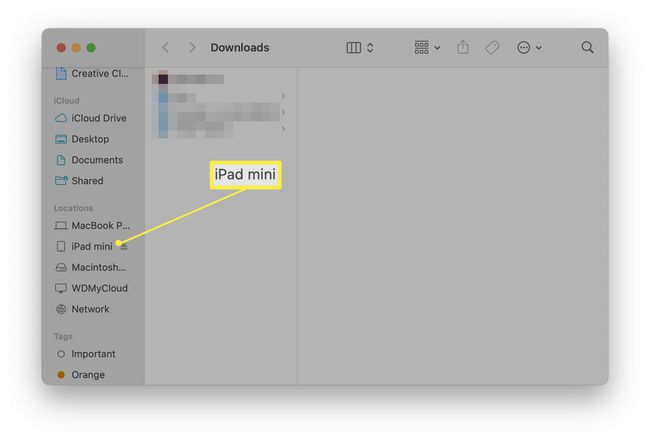
-
დააწკაპუნეთ Ნდობა.
შესაძლოა დაგჭირდეთ დაწკაპუნებაც Ნდობა iPad-ზე.
-
დააწკაპუნეთ შეამოწმეთ განახლება.
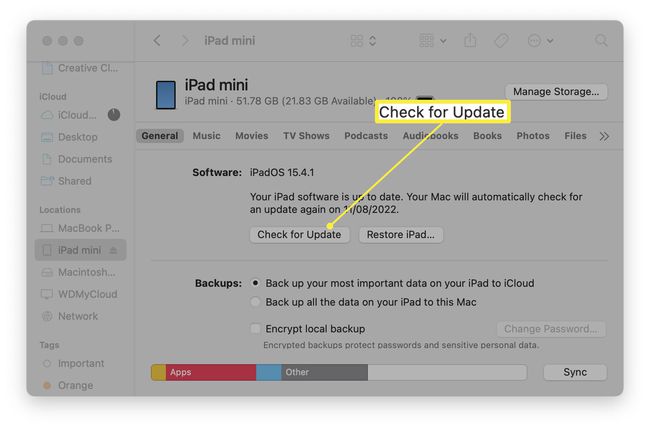
დააწკაპუნეთ ჩამოტვირთეთ და განაახლეთ.
-
დაელოდეთ განახლების დასრულებას და თქვენი iPad-ის გადატვირთვას.
ამას შეიძლება გარკვეული დრო დასჭირდეს, განსაკუთრებით ძველი iPad-ებისთვის.
შეიძლება თუ არა ჩემი iPad-ის განახლება?
რაც უფრო ძველია თქვენი iPad, მით ნაკლებია ალბათობა იმისა, რომ განაახლოთ ის iPadOS-ის უახლეს ვერსიაზე. ზოგიერთ შემთხვევაში, თქვენ ვერც კი შეძლებთ iPadOS-ის გამოყენებას, სამაგიეროდ დარჩებით iOS-ით - წინა ოპერაციული სისტემა iPad-ებისთვის. აქ მოცემულია, თუ რომელი iPads შეიძლება განახლდეს და რომელ ოპერაციულ სისტემაზე.
| iPad - 1 თაობა (2010) | iOS 5.1.1 |
| iPad 2 - მე -2 თაობა (2011), iPad - მე -3 თაობა (2012 წლის დასაწყისი) და iPad Mini 1 თაობა (2012) | iOS 9.3.5 |
| iPad ბადურის ეკრანით - მე-4 თაობა (2012) | iOS 10.3.4 |
| iPad Mini 2 - მე-2 თაობა (2013), iPad Mini 3 მე-3 თაობა (2014) და iPad Air 1-ლი თაობა (2013) | iOS 12.5.5 |
| ყველა ახალი iPad | iPadOS 15 |
რა გავაკეთო, თუ ჩემი iPad არ განახლდება?
არ არსებობს iPad-ის განახლების საშუალება პროგრამული უზრუნველყოფის ვერსიით, რომელსაც აპარატურა არ უჭერს მხარს. თუმცა, თუ ეს არ არის მიზეზი იმისა, რომ ის არ იმუშავებს, აქ არის სწრაფი მიმოხილვა როგორ დავაფიქსიროთ iPad, რომელიც არ განახლდება.
- თქვენ ხაზგარეშე ხართ. თუ არ ხართ დაკავშირებული ინტერნეტთან Wi-Fi-ით ან ფიჭური ქსელით, ვერ შეძლებთ განახლებას, თუ თქვენს iPad-ს კომპიუტერს არ დაუკავშირებთ.
- თქვენ არ გაქვთ საკმარისი სივრცე. განახლებები დიდ ადგილს იკავებს. შეამოწმეთ, რომ გაქვთ საკმარისი ადგილი განახლებისთვის, სანამ ხელახლა ცდით.
- Apple სერვერები გადატვირთულია. Apple სერვერები საკმაოდ სტაბილურია, მაგრამ როდესაც ახალი განახლება ახლახან გამოვიდა, ყველას შეუძლია ერთდროულად ცდილობდეს განახლებას. სცადეთ ხელახლა პიკის დროს.
FAQ
-
როგორ განვაახლოთ აპები iPad-ზე?
პირველი, გახსენით Აპლიკაციების მაღაზია და აირჩიეთ თქვენი პროფილის სურათი კუთხეში გასახსნელად ანგარიში გვერდი. გადაახვიეთ ქვემოთ და აირჩიეთ განახლება აპლიკაციის გვერდით, რომელსაც აქვს ახალი ვერსია. თქვენ ასევე შეგიძლიათ აირჩიოთ Ყველაფრის განახლება.
-
როგორ განვაახლოთ ბრაუზერი iPad-ზე?
შეგიძლიათ განაახლოთ ბრაუზერები გამოყოფილი აპებით, რომლებიც ჩამოტვირთავთ, როგორიცაა Chrome, App Store-ის მეშვეობით: აირჩიეთ თქვენი პროფილის სურათი და შემდეგ აირჩიეთ განახლება აპლიკაციის გვერდით. Safari განახლებები iOS ან iPadOS-თან ერთად; თქვენ არ შეგიძლიათ ცალ-ცალკე ჩამოტვირთოთ ახალი ვერსია.
